如何在Android Chrome应用中查看已保存的密码 |
您所在的位置:网站首页 › vivo手机存的密码在哪里看 › 如何在Android Chrome应用中查看已保存的密码 |
如何在Android Chrome应用中查看已保存的密码
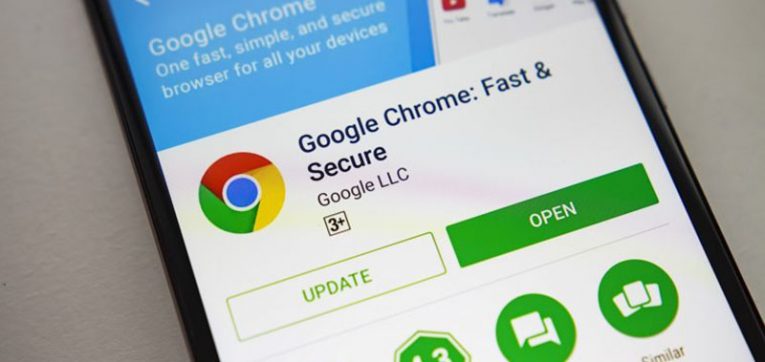
当您将密码输入网站时,谷歌浏览器可能会建议立即保存密码。 Android所有者可以通过移动设备的浏览器快速访问,删除或导出存储的密码。如果您想知道如何在智能手机上查看保存的密码,请遵循本指南。 Table of Contents 如何查看已保存的密码 首先在智能手机上打开Google Chrome浏览器。 然后,按三个通常位于右上角的垂直点。 选择位于弹出菜单底部附近的“设置”选项。 在列表的中途找到“密码” ,然后点按它。 从密码菜单中,只需滚动浏览所有已保存的密码,直到找到所需的内容。 选择一个保存的密码以查看更多详细信息。 要查看隐藏的密码,请点击旁边的眼睛图标。您必须通过密码或指纹或使用的任何安全措施来验证您的身份。至此,您就完成了。现在,您可见的密码将被复制到剪贴板。 或者,您只需点击网站,用户名或密码字段旁边的框图标,即可将其复制到剪贴板。但是,您将必须使用指纹/ PIN /图案/密码来验证您的身份。 如何删除已保存的密码如上所述返回“密码”菜单,然后选择要删除的项目。要删除已保存的密码,只需点击右上角看起来像垃圾桶的图标。 请记住,删除密码后就完成了。没有回头路,因此在实际操作之前请确保这是您要执行的操作。 如何导出保存的密码 如果您由于要摆脱自己的Google帐户或其他原因而希望导出保存的密码,则可以很容易地做到这一点。 再次返回到“密码”菜单,然后点击右上角的三个点。 选择“导出密码”。 出现提示时,请确认您是您自己。 您会看到一个共享表现在出现,为您提供了一些存储和发送导出文档的方法。选择一个安全的位置来存储您新导出的密码。注意:导出的密码另存为纯文本。这意味着您和有权访问此文件的其他任何人都可以看到您的用户名和关联的密码,因此请将其存储在只有您可以访问的位置。 |
【本文地址】
今日新闻 |
推荐新闻 |